今年算是 Intel 大躍進的一年 ~ 代號 Alder Lake 腳位採 LGA1700 的 12th CPU 終於來了
這次狐仔跟過去兩年只透過出機來順便帶大家來看主機板不同的是 ~ 我跳坑啦 !!!!
這次入手了 i9-12900K、i7-12700K 與 i5-12600K 來為編輯部更新設備
因為 12th CPU 同時支援 DDR4 與 DDR5,所以我們也會盡可能的為大家提供兩個平台的測試
現在要給大家看的是我們選定用來測試的 DDR5 主機板
MSI MPG Z690 CARBON WIFI

這張主機板將是我們在 DDR5 平台的測試主力,我會給此張主機板較多的篇幅
主要會分為 硬體介紹篇、BIOS 篇,然後測試篇將會於 i9-12900K 的開箱測試中聯合上架
這篇是以硬體與規格介紹為主的硬體小聊
開始我們的主題
MSI MPG Z690 CARBON WIFI 是張標準 ATX 規格的主機板
主機板上覆蓋大量的散熱模組,可以有效壓制元件在全效能工作時所產生的廢熱
散熱片上的有著 碳纖維花紋 來展現型號中 CARBON
CPU 12V 部份給了兩個 8 PIN
雖然就算只接一個 8PIN 也能工作,但除了 CPU 效能會受限之外 ~ VRM 部份的發熱量也會較高
所以建議 i9-12900K 的使用者一定要兩個都接上
四根 DDR5 的記憶體插槽,最高總容量為 128GB
記憶工作時脈為
- 1DPC 1R 支援最高 6666+ MHz
- 1DPC 2R 支援最高 5600+ MHz
- 2DPC 1R 支援最高 4000+ MHz
- 2DPC 2R 支援最高 4000+ MHz
PCIe 插槽共有三個 X16
其中 PCI_E1 與 PCI_E2 為來自 CPU 的 PCIe 5.0 共享 PCIe 5.0 X16
PCI_E3 為來自 Z690 晶片組的 PCIe 3.0 X 4
強烈建議只使用單張顯示卡時,將顯示卡安裝於 PCI_E1
並且注意 !!! 除非沒得選擇,否則不建議將 顯示卡 以外的介面卡安裝於 PCI_E2

讓我們移除 M.2 SSD 的散熱裝甲
可以看到這張主機板上共有五個 M.2 接口
因為這已經是 12th CPU + DDR5 的主機板了 ~ 所以我直接預設大家的系統碟就是使用 PCIe Gen4 的 M.2 SSD
從最靠近 CPU 的開始看起
M2_1 為來自CPU 的通道,支援 PCIe Gen4 X 4 的 SSD
在散熱的設置上除了控制器面以外,SSD 的背面也設有散熱模組
如果你要將容量大於(含) 2TB 的 Gen4 SSD 給安裝在此,記得先移除導熱墊上的貼紙
(其實就算是單面顆粒 SSD 也應該要移除貼紙啦 ~ 但因為差別不大,所以個人覺得可自由心証)

M2_2 與 M2_3 為來自 Z690 的通道,支援 PCIe Gen4 X 4 的 SSD
M2_4 與 M2_5 為來自 Z690 的通道,支援 PCIe Gen4 X 3 的 SSD,強烈建議從舊主機上來的 PCIe Gen3 SSD 都接在此
我知道一定會有人想問 ~ 那麼 M.2 SATA 呢 ??? 該接在哪個地方 ???
我個人建議不要用了 ~~~M.2 接口很珍貴的 !!!
堅持要用 SATA 的話,請好好利用那快被你忘掉的六個 SATA 接口,改用 2.5" SATA 吧

供電設計為 18+1+1
供電能力讓我們拿來搭 i9-12900K 應該已經十分足夠啦
且 VRM 區的兩塊散熱片有熱導管連接來平衡兩區之間的熱源,使散熱器的每一分表面積都可以被有效利用

雖然我在這部主機上預設是要使用 AIO 水冷
ENERMAX 安耐美 虹彩晶凌 LIQMAX III ARGB 360 ARGB 一體式 CPU 水冷散熱器
但我還是拿了顆體積龐大的空冷塔扇來進行假組
引此在假組過後,我必須要為空冷一族來稱讚一下微星
微星有細心的把 VRM 散熱器的高度控制在一個與它牌主機板相對較低、較退縮一點點的位置
(只要散熱表面積設計的夠多,散熱器高度不是絕對喔)
所以市場端極需空間的高 TDP 瓦數設計的塔扇
比如 貓頭鷹的 D15 的熱導管就不會於圖中紅框處散熱器發生干涉而被迫轉 90 度安裝
雖然向上排氣也沒什麼不好,但有些散熱器的視覺設定就是會因為轉向而感覺怪怪的

龐大的 D15 沒問題,水冷當然就更沒問題了
空間相當有餘裕

主機板的右上角有給一個 Debug 燈,可幫助除錯
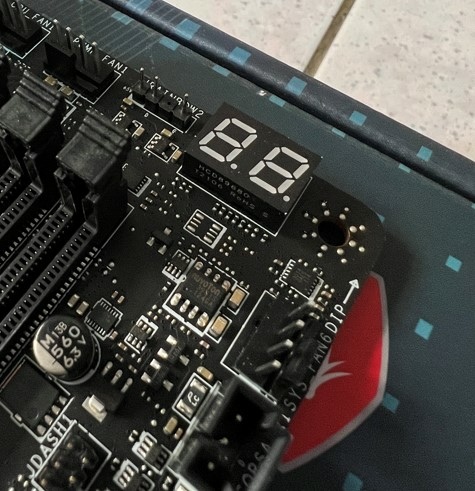
順利開機運轉後,預設顯示的是目前 CPU 溫度

前置 USB 給的是一組 USB3.2 Gen1 與一組 USB3.2 Gen 2

主機板上的 RGB 燈光除了 VRM 區的 龍型圖示之外
就只有 Z690 晶片週邊這裡 ~ 在安裝 M.2 SSD 散熱裝甲之後,會從裝甲設計的透光處放看見 RGB 燈光

亮度就我個人感覺是適中的
但還是有些朋友實在很不愛燈光,所以 msi 採用個簡單且粗爆的方法來扼止任何不小心開燈的可能
就是下圖這個 LED 燈光的實體開關啦
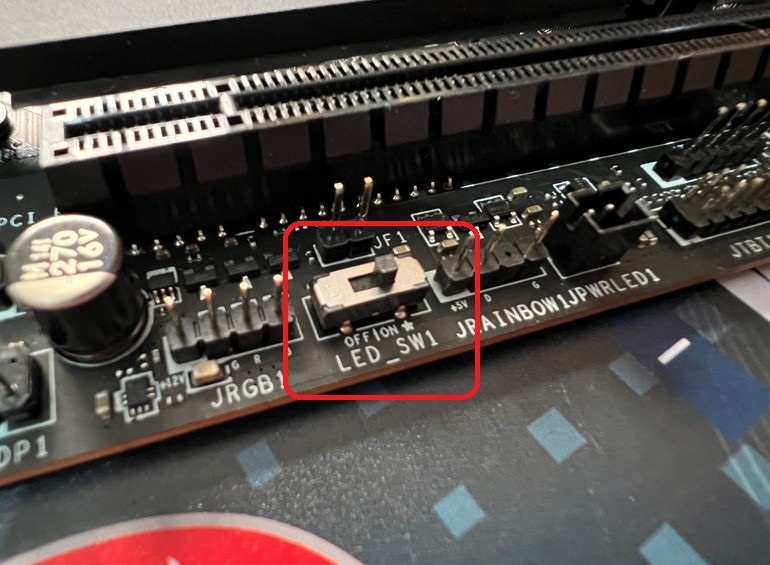
來看背後的 IO
黑色的 USB-A 接口是 USB2.0 ~個人建議使用者把鍵盤、滑鼠之類的設備給接到這邊
紅色的 USB-A 接口是 USB3.2 Gen2
USB-C 則是目前最高速的 USB3.2 Gen2X2
這邊要拍拍手的是 2.5G LAN 使用的 Intel I225-V 網路晶片
WIFI 6E 則是使用 INTEL AX210

隨著包裝一起來的 WIFI 天線的底座雖然沒有磁力但穩定性相當好,是三大廠中給的最好的

主機板包裝內還順便給了一個小容量的隨身碟
你可以用來刷 BIOS 或是製作成 WIN11 安裝碟都很方便
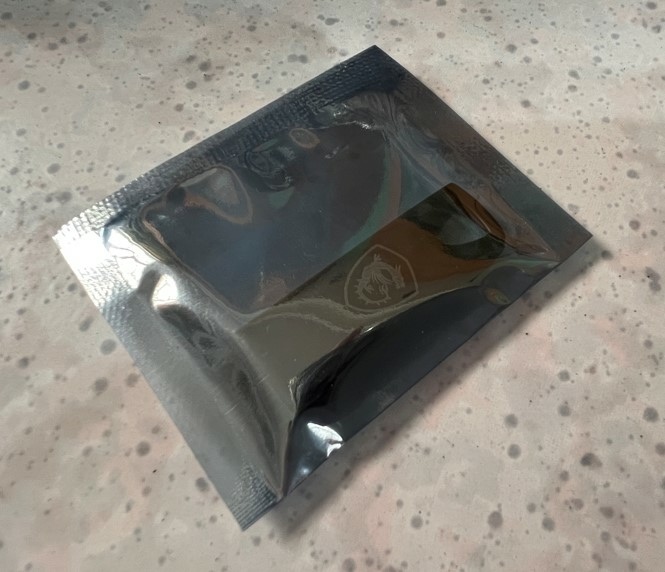
然後接著是我與多數人都不會用的螺絲起子鑰匙圈
這個我拿來抽獎好了 !!! 想要的朋友請密切追縱粉絲團的活動

以上是 MSI MPG Z690 CARBON WIFI 於硬體規格上的簡單小聊
下一篇是 BIOS 的介紹 ~
MSI MPG Z690 CARBON WIFI 第 12 代 CPU 專用 DDR5 主機板 BIOS 設定篇
- 冬日來臨的眼睛族法寶 ZEISS 蔡司 AntiFog Wipes 專業光學清潔防霧拭鏡紙 好用開箱
- Xiaomi 11T 內附 67W 閃充套件 簡單測試 By 港都狼仔
- 美洲獅 COUGAR MX660 Iron RGB 堅固實用的 E-ATX 中塔型電腦主機殼 組裝後簡單開箱
- [教學] 使用 Show or hide updates troubleshooter package 顯示或隱藏更新疑難排解套件包排除特定有問題的系統更新包
- 金士頓 Q 萌生肖隨身碟系列 限量萌虎隨身碟 上市囉
想更快追蹤到更多的更新請加入傻瓜狐狸的粉絲團
原文發表於傻瓜狐狸的雜碎物品




 留言列表
留言列表